【2024年7月最新🚀】Azure Functions V4 環境構築 TypeScript編

Azure Functions は、Microsoft Azure のサーバーレスコンピューティングサービスです。これを利用することで、インフラ管理を気にすることなくコードを実行することができます。
この記事では、2024 年 7 月時点の最新情報に基づき、TypeScript で Azure Functions V4 の環境を構築する手順をご紹介します。
Azure Functions で HTTP トリガーを作成します。
前提条件
- Node.js のインストール (version 16.x 以上推奨 筆者は v20.9.0 で実施)
- Azure アカウント
- Visual Studio Code (推奨)
開発環境のセットアップ
まず、必要なツールをインストールします。
1.1 Node.js のインストール
公式サイトから最新の Node.js をダウンロードし、インストールします。
node -v
1.2 Azure Functions Core Tools のインストール
Azure Functions Core Tools は、ローカル環境で Azure Functions を開発・実行するためのツールです。
npm install -g azure-functions-core-tools@4 --unsafe-perm true
ステップ 2: プロジェクトの作成
次に、Azure Functions プロジェクトを作成します。
2.1 新しいプロジェクトの作成
以下のコマンドで新しい Azure Functions プロジェクトを作成します。
func init --typescript
2.2 関数の作成
以下のコマンドで新しい関数を作成します。
今回は HTTP トリガーを作成します。
func new --name HttpTrigger --template "HTTP trigger" --authlevel "anonymous"
上記コマンドを実行すると、src/functions ディレクトリに関数が作成されていることを確認してください。
ステップ 3: TypeScript の設定
プロジェクトを TypeScript で実装するための設定を行います。
3.1 TypeScript の設定
tsconfig.json ファイルを作成し、以下の内容を記述します。
{
"compilerOptions": {
"module": "commonjs",
"target": "es6",
"outDir": "dist",
"rootDir": ".",
"sourceMap": true,
"strict": false
}
}
3.2 ディレクトリ構造の設定
src ディレクトリを作成し、その中に TypeScript ファイルを配置します。例えば、src/functions/HttpExample.ts に以下のように記載されていることがわかります。
import {
app,
HttpRequest,
HttpResponseInit,
InvocationContext,
} from '@azure/functions';
export async function HttpExample(
request: HttpRequest,
context: InvocationContext
): Promise<HttpResponseInit> {
context.log(`Http function processed request for url "${request.url}"`);
const name = request.query.get('name') || (await request.text()) || 'world';
return { body: `Hello, ${name}!` };
}
app.http('HttpExample', {
methods: ['GET', 'POST'],
authLevel: 'anonymous',
handler: HttpExample,
});
ステップ 4: Functions の実行
4.1 ローカルでの実行
以下のコマンドで TypeScript の関数をローカルで実行します
npm start
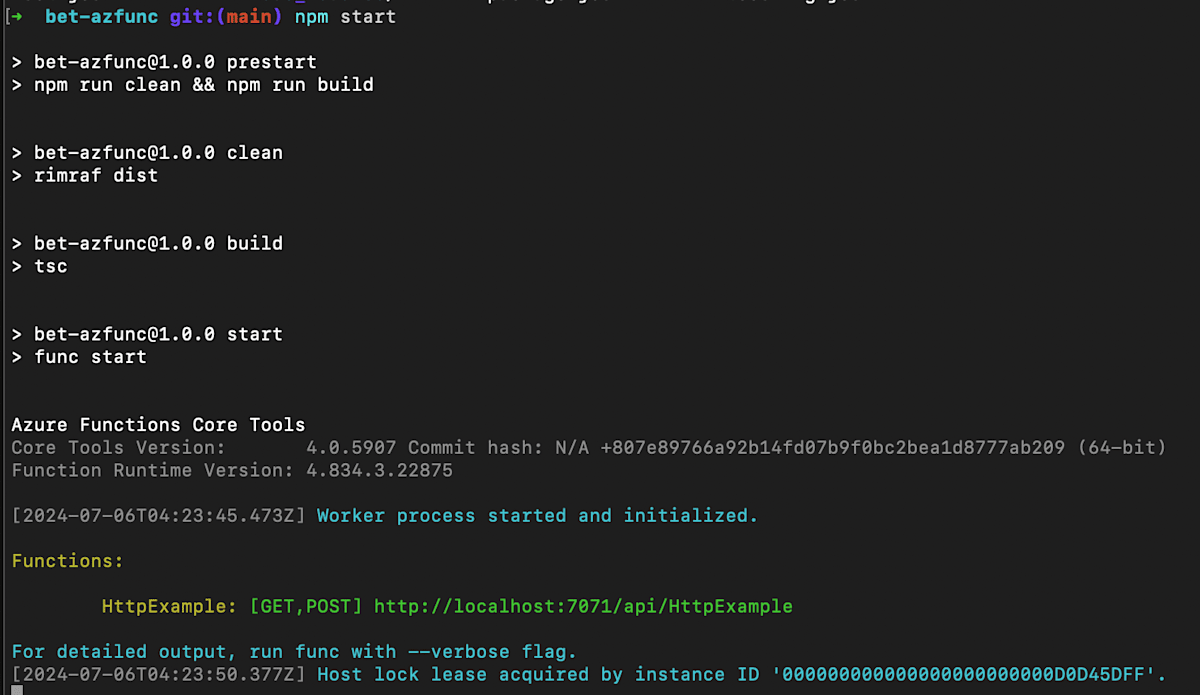
ブラウザで http://localhost:7071/api/HttpExample?name=test_name にアクセスし、関数が正しく動作することを確認します。
以下のような画面になれば OK です!

4.2 Azure へのデプロイ
Azure Functions を Deploy します。
Azure のポータル画面に行き、リソースグループと関数アプリを作成してください。

作成からホスティングプランを消費を選択し、作成します。
設定は以下のようになります。

ApplicationInsights は OFF にして、後はデフォルトの設定をして関数アプリを作成してください。

出来ましたでしょうか。
そして Deploy です!
ローカルでターミナルより以下のコマンドを実行します。
func azure functionapp publish <App Name>
ターミナルを確認し、Error がなければデプロイ完了です。

お疲れ様でした!
まとめ
この記事では、Azure Functions V4 を TypeScript で構築する手順を詳しく解説致しました。
必要な前提条件として Node.js のインストール、Azure アカウントの作成、Visual Studio Code の準備が含まれます。開発環境のセットアップから始まり、新しいプロジェクトと HTTP トリガー関数の作成、TypeScript の設定方法を説明しています。
ローカル環境での実行確認後、Azure ポータルや Visual Studio Code を使用したデプロイ手順も提供しています。具体的なコマンドや設定ファイルの内容が詳細に示されており、手順通りに進めることで、Azure Functions を使ったサーバーレスアプリケーションの開発が可能です。
今後の更新や追加情報についても随時お知らせしますので、お見逃しなく 🚀
参考文献
Discussion